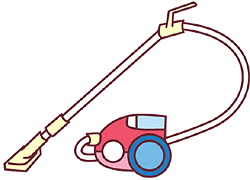
超パソコン入門 ホーム > どうしてパソコンを掃除するの?
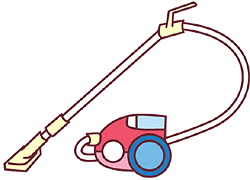
周りでよく「突然パソコンが起動しなくなった」「起動するのに20分かかった」「印刷できない」「動作が重い」「ウィンドウを開くのに30秒かかる」などパソコンのトラブルはいろいろ聞きます。これらはパソコンを買ったままの状態で何もしないで使っているのが原因だと思います。
どうしてそうなるのか、少し考えてみませんか?まずは自分のパソコンのことを知りましょう!
![]() このページのメニュー 下のメニューから閲覧したい項目をクリック!同じページの下の項目へ移動
このページのメニュー 下のメニューから閲覧したい項目をクリック!同じページの下の項目へ移動
◇ 掃除方法の他のページメニュー
大型家電販売店での家庭用のパソコン購入を前提として、お話します。
現在のパソコンは、オールインワン・プリインストール (利用者の便宜を図り人気ソフトを組み込んだ状態) といってパソコン本体内に周辺機器 (モデム、CD-RW、DVDなど) が組み込まれ、OS・アプリケーション (個別の) ソフトなどがあらかじめ機能として入れられて売られています。このため自分でソフトウェアを入れる (インストール) 必要がほとんどなくなってきています。
元々パソコンはこのような形で売られていたわけではなく、モデムやCD−RWなどは周辺機器として別々に売られていました。
「ウインドウズ95」騒ぎがあった頃はハード (機械) とソフト (OS:Windows) を別々に購入し、Windowsも自分でインストールしなくてはいけなかったので専門的な知識を必要とし、価格も高く今ほどは普及しませんでした。
現在ここまでパソコンが家電製品の一つとして普及したのも安価になりパソコンの多くがオールインワン・プリインストールという形で売られるようになったからだと言えるでしょう。
簡単にパソコンをしたいという人にとっては今のパソコンは大変便利です。ちょっとした設定さえすればワードやエクセル、メールやインターネットが買ってすぐできる状態なのですから。
しかし広告が多く入れてあるのでパソコン自体は安くはなったものの、宣伝ソフトがたくさんあふれ、自分で削除しない限りはそれ自体がゴミとなり、ゴミをたくさん作り出してしまう結果となっています。
そのことがシステム自体にも負担かけることになります。
はじめのうちはいいのですが、最悪の場合このようなパソコンを何もせず使い続けると、気がつけば「パソコンが立ち上がらない」「立ち上がるけど20分もかかる」「パソコンがしょっちゅうフリーズする」「印刷が出来ない」「動きが遅い」などなどトラブル満載という状態に陥ってしまうのです。
それでなくても、パソコンをただ長い間使うことによってもパソコンが知らないうちに勝手にいろんな場所にゴミをためていきます。ユーザー自身もゴミ箱というところに要らなくなったファイルをゴミとして捨てていきます。
目に見えるゴミはまだいいのですが、パソコンが勝手に作ったゴミは、実際の目に見えるゴミではなく、捨てるのにもひと手間必要なデジタルゴミだからやっかいなのです。
よくパソコンに詳しい人は「再インストールすればいいよ〜♪」と、さも簡単そうに答えます。
これはパソコンを買ったときの (例えれば家を建てかえた) 状態に戻す作業ですが、パソコンに詳しくない人にとっては空恐ろしい作業のように思えるのです。
ではどうすればいいのか?簡単に考えましょう。
家と一緒です、ゴミが出たら掃除すればいいのです。家でも掃除機を使って掃除をするは人間であるように、パソコン内の掃除をするのはユーザー自身で、パソコンの掃除機の代わりとなる機能を使って行います。ユーザーの責任において掃除をしなくては誰もしてくれません。
家を掃除するなら家の状態を見れば分かるのでわざわざ知る必要はありません。でもパソコンの場合は掃除するためには中身 (パソコンのシステム) がどうなっているかを少しは知らなくてはいけません。
パソコンを知るために、少し中身をのぞいてみましょう。
パソコンの基本の基本−ハードウェアとソフトウェアを理解しよう!
![]() ハードウェア(単にハード)
ハードウェア(単にハード)
パソコン本体やキーボード、マウスなど手で触られるもので目に見える形あるものすべて
![]() ソフトウェア(単にソフト)
ソフトウェア(単にソフト)
パソコンで何かを行うのに必要なプログラムのこと
最近は一般的なソフトはすでに搭載されているので、それ以外は市販のものやフリー <無料> のソフトを入手してパソコンに組み込んだり <インストール> します。
参考ページ → 「パソコンのハード・ソフトファイル・フォルダ」ページ

ハードウェアとは 本体と周辺機器のこと
![]() 本体
本体
『計算装置の中心部や記憶装置(CPU・ハードディスク・メモリ)などを収納する箱』
![]() 周辺機器
周辺機器
『デバイスとも呼び、キーボード、マウス、モニタ、プリンタなどを指し、本体と周辺機器が一体化したものがノートパソコンで、簡単に言えば本体以外はみんな周辺機器』

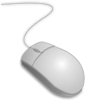


『本体の中で一番重要な部分がCPUでパソコンの「頭脳」とも言うべき実際の計算を行う電子回路』
有名なものとしては、インテル社のペンティアムシリーズなど
参考ページ → 「パソコンのハード・ソフト・ファイル・フォルダ」ページ CPU
『ソフトウェア (基本ソフト<OS>や個別のソフト) やデータをおさめておく記憶装置で、保管庫の役割をする装置で、作業机の「引き出し」にあたる』

参考ページ ⇒ 「パソコンのハード・ソフト・ファイル・フォルダ」ページ ハードディスク
「Windowsウインドウズ」というのはOSというソフトウェアのひとつ
そもそもOSとはパソコンを管理したり目的別にいろいろなことができる個別の (アプリケーション) ソフトを管理する一番基本となるソフトウェアです
参考ページ ⇒ 「パソコンのハード・ソフト・ファイル・フォルダ」ページ 基本ソフト OS
『メモリとは記憶装置の一種で、例えて言うなら作業机の作業面』
メモリの容量が大きいほどパソコンの処理速度が速くなり、パソコンで作業している間の内容はメモリ上に置かれます。実際の事務仕事を考えてみた場合、作業面が広いと一度に多くの資料を広げて作業を行うことができ効率も上がりますが、反対に作業面が狭いとひとつの資料を広げてはしまいの繰り返しで効率は上がりません。
同じことがメモリにも当てはまり、メモリの容量が大きいほどパソコンもいろんな作業を同時に行うことができます。作業を終えた後は、メモリ上のデータは消えてしまいます。最近は画像や動画<文書ファイルなどに比べ容量が大きい>を多く扱うことを考慮して十分なメモリを搭載しています。

参考ページ ⇒ 「パソコンのハード・ソフト・ファイル・フォルダ」ページ メモリ
Windows8の場合
1.スタート画面の「PC」タイルの上で右クリック → 一覧から「プロパティ」をクリック → 2.へ進む
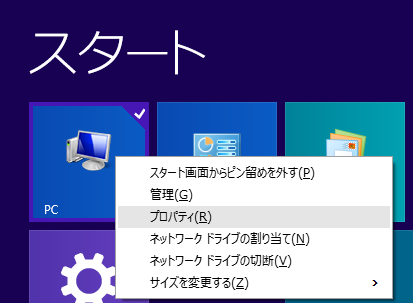
Windows 7の場合
1. デスクトップの「コンピュータ」を右クリックまたは、左下の「スタート」ボタンをクリック → 表示された一覧から「コンピュータ」を右クリック
2.「システムのプロパティ」画面が表示しますので、その画面から、PCの性能を見ることができます。
3.確認したら、×ボタンをクリックして画面を閉じましょう
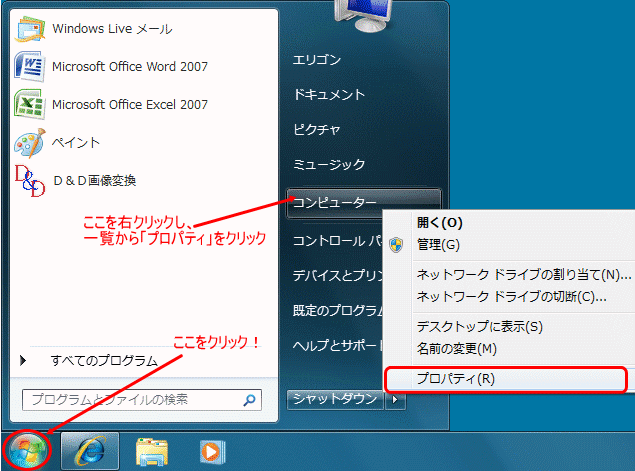
WindowsVista
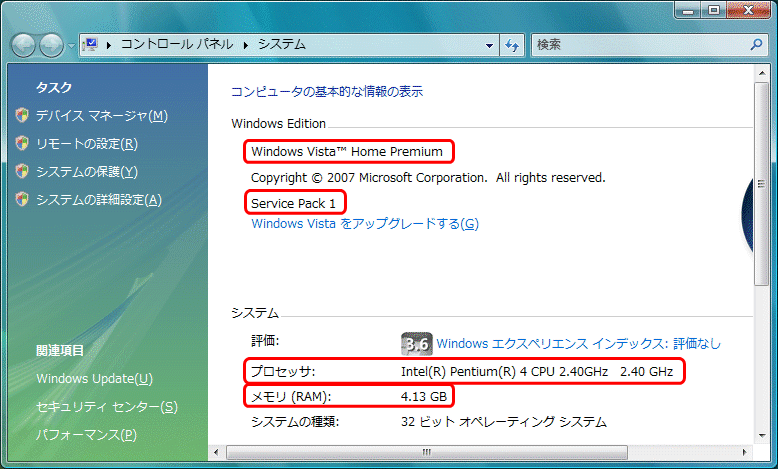
上の図Aの「システム」項目に書いてあること
| Windows8/8.1 | ウィンドウズはち/はってんいち |
| Windows7 | ウィンドウズセブン |
| WindowsVista | ウィンドウズビスタ |
| WindowsXP | ウィンドウズエクスピー |
| Windows2000 | ウィンドウズにせん |
| WindowsMe | ウィンドウズエムイー |
| Windows98 | ウィンドウズきゅうじゅうはち |
など Windows(OS) のバージョンが表示されます
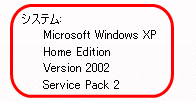
WindowsXPの場合「ServicePack 2」がインストールされていれば、「ServicePack 2」と表示(現在は、ServicePack 3)
上の図Aの「コンピュータ」項目に書いてあること (上から赤枠で囲んだ項目について)
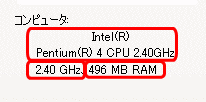
◆ CPU
Intel<インテル社>のPentium<ペンティアム>、Celeron<セレロン>、Athlon<アスロン>など
◆ CPUの動作周波数
画面の例は、2.4GHz <ギガヘルツ> 動作の速さを表し、数値が大きいほど、性能が良い
Core2やCore 2 Duo<コア2デュオ>は、デュアルコアといって、CPUの核となる部分が2つある性能の良いパソコンで、4つあるものはクアッドコアと言う
単位はMHz<メガヘルツ> またはGHz<ギガヘルツ>
WindowsVista & 7 の場合は、「プロセッサ」項目を見ます
◆ メモリの容量
32・64・128・256・512MB<メガバイト>と大体32の倍数のメモリーが搭載されていますが、、表示はそれより少し小さい数字
最近では1〜4BG(ギガバイト)と言った大容量のメモリを搭載したパソコンもある
注) 32ビットOS<Windows>では、3GB程度までしか認識しない場合があります
以上が表示 <確認したら右上の × ボタンで閉じる>